W świecie obróbki zdjęć kluczowe jest, aby być elastycznym i kreatywnym. Live-filtry-warstwy w Affinity Photo oferują możliwość stosowania efektów w sposób niekrzywdzący, co oznacza, że możesz w dowolnym momencie cofnąć lub dostosować zmiany. Ta instrukcja krok po kroku pokazuje, jak efektywnie korzystać z Live-filtrów, aby zoptymalizować swoją obróbkę zdjęć.
Najważniejsze wnioski
- Za pomocą Live-filtrów-warstw możesz pracować w sposób niekrzywdzący.
- Nie wszystkie filtry są dostępne jako Live-filtry.
- Live-filtry mają wpływ tylko na aktywne warstwy lub na całe zdjęcie.
Stosowanie Live-filtrów-warstw – instrukcja krok po kroku
Aby zastosować Live-filtry-warstwy, potrzebujesz najpierw obrazu, z którym możesz pracować. W tym tutorialu używany jest obraz papugi.
Przygotowanie obrazu Zanim zastosujesz Live-filtr, upewnij się, że twój obraz jest poprawnie umieszczony w palecie warstw. Rozpocznij od tła i umieść warstwę z papugą powyżej.
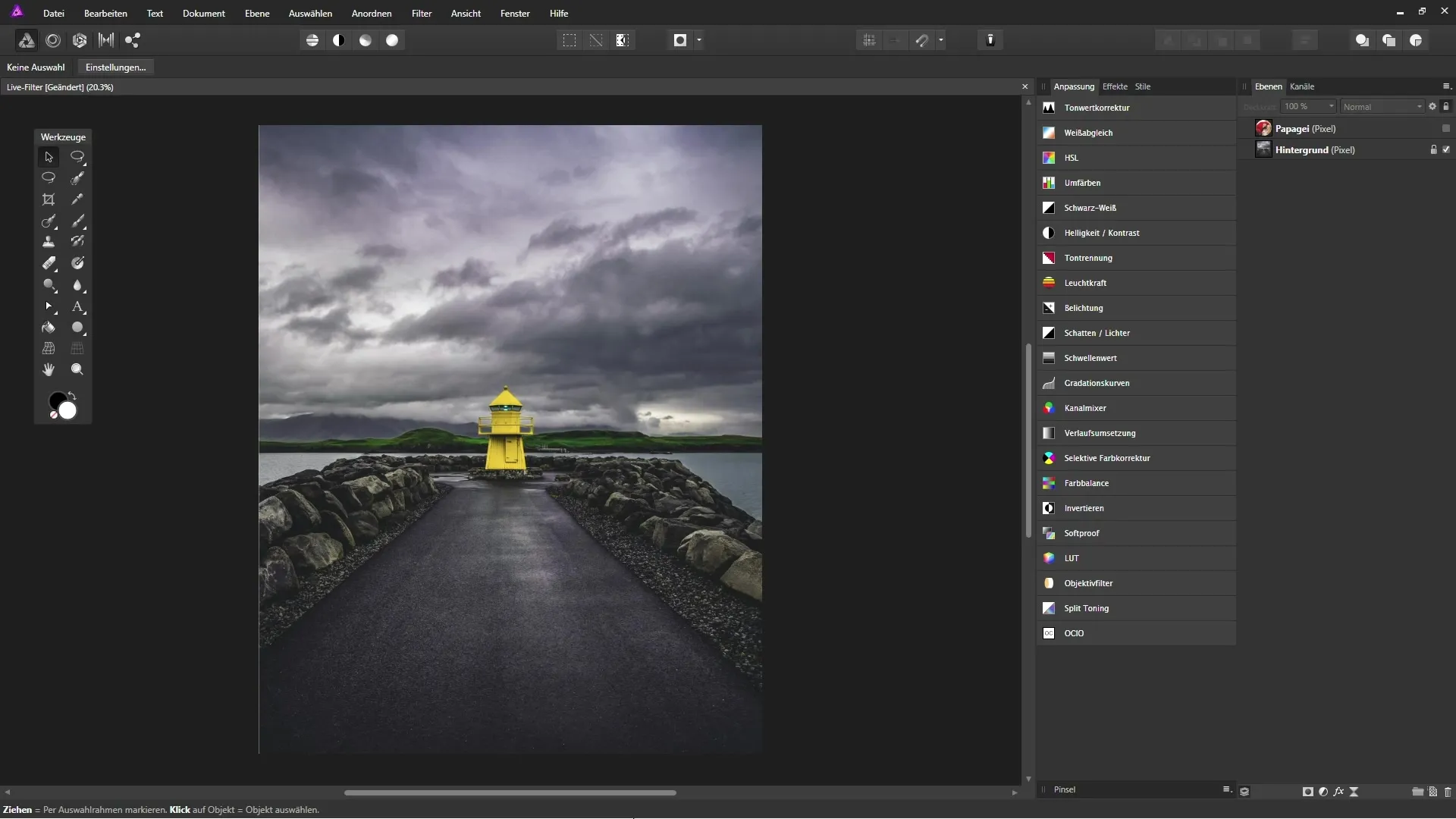
Destrukcyjna aplikacja filtra Aby zademonstrować destrukcyjny proces pracy, wybierz warstwę z papugą i zastosuj filtr. Stwórz kopię tej warstwy, aby nie stracić oryginalnej warstwy. Naciśnij Ctrl + J, aby stworzyć kopię. Następnie możesz ukryć dolną warstwę.
Wybór filtra Przejdź do menu z opcjami „Filtr”. Tutaj znajdziesz różne filtry dostępne w Affinity Photo – podzielone na różne kategorie, takie jak rozmycie, ostrość i zniekształcenie. Wybierz filtr, np. „Filtr rozmycia Gaussa”.
Zastosowanie filtra Otworzy się okno dialogowe, w którym możesz dostosować różne ustawienia, takie jak promień i siła. Po dokonaniu pożądanych ustawień potwierdź, klikając „Zastosuj”. Należy pamiętać, że ten efekt jest destrukcyjny. Teraz nie możesz już wrócić do ustawień, chyba że usuniesz całą warstwę.
Użycie Live-filtrów-warstw Aby użyć Live-filtra zamiast destrukcyjnego filtra, ponownie wybierz warstwę z papugą i kliknij ikonę Live-filtra w palecie warstw. Otworzy się menu, w którym możesz zobaczyć dostępne Live-filtry. Ponownie wybierz „Filtr rozmycia Gaussa”.
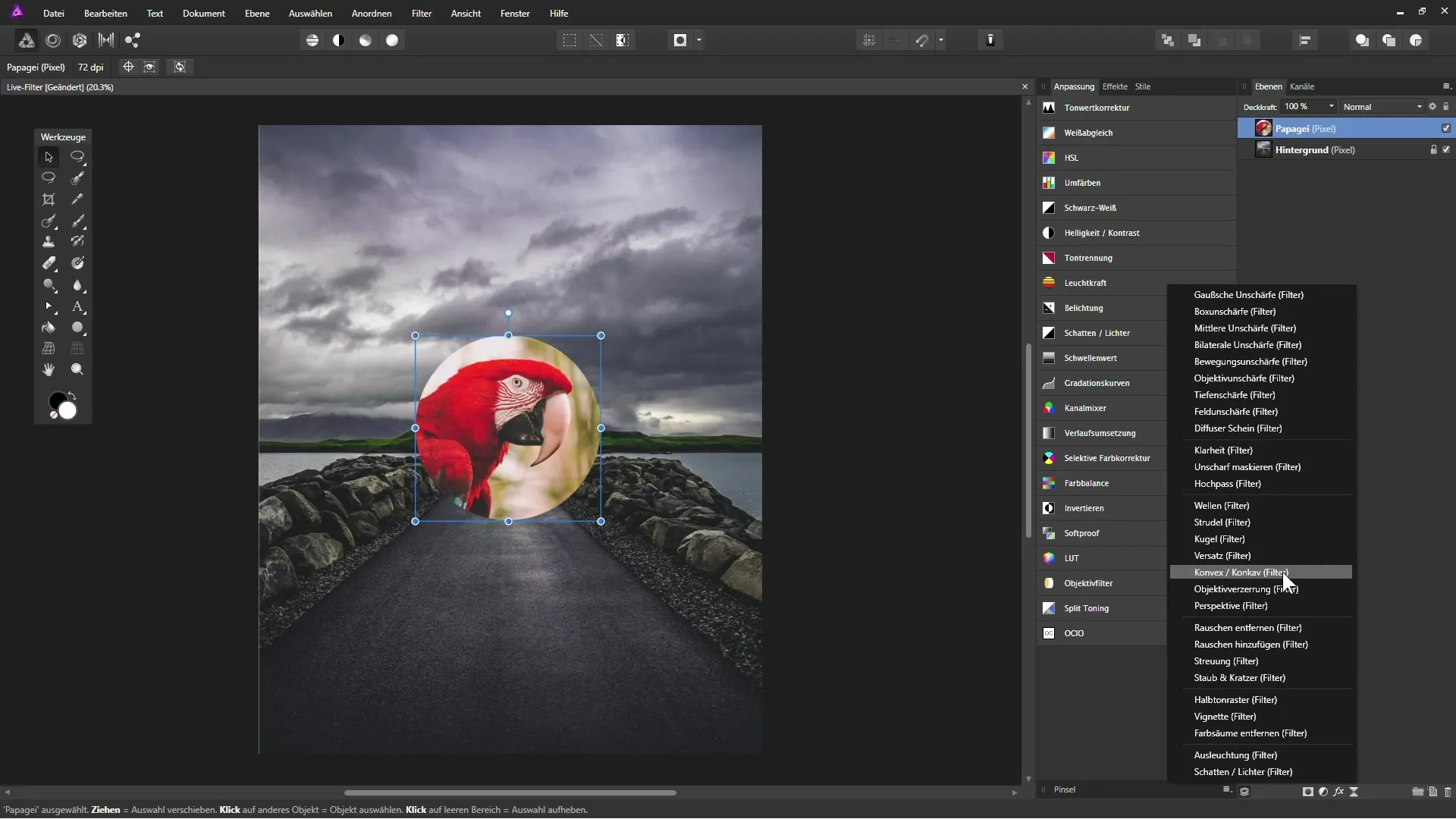
Dostosowanie właściwości Tworzona jest Live-filtr-warstwy, która jest specyficznie stosowana do warstwy z papugą. Tutaj możesz dostosować promień i przezroczystość. Ciekawe w Live-filtrach jest to, że możesz w każdym momencie zmieniać ustawienia, klikając dwukrotnie na białym kwadracie w palecie warstw.
Użycie opcji przezroczystości Aktywuj opcję przezroczystości, aby wykluczyć obszary obrazu z rozmycia. Jest to szczególnie przydatne, gdy chcesz zachować ostre krawędzie swojego obrazu.
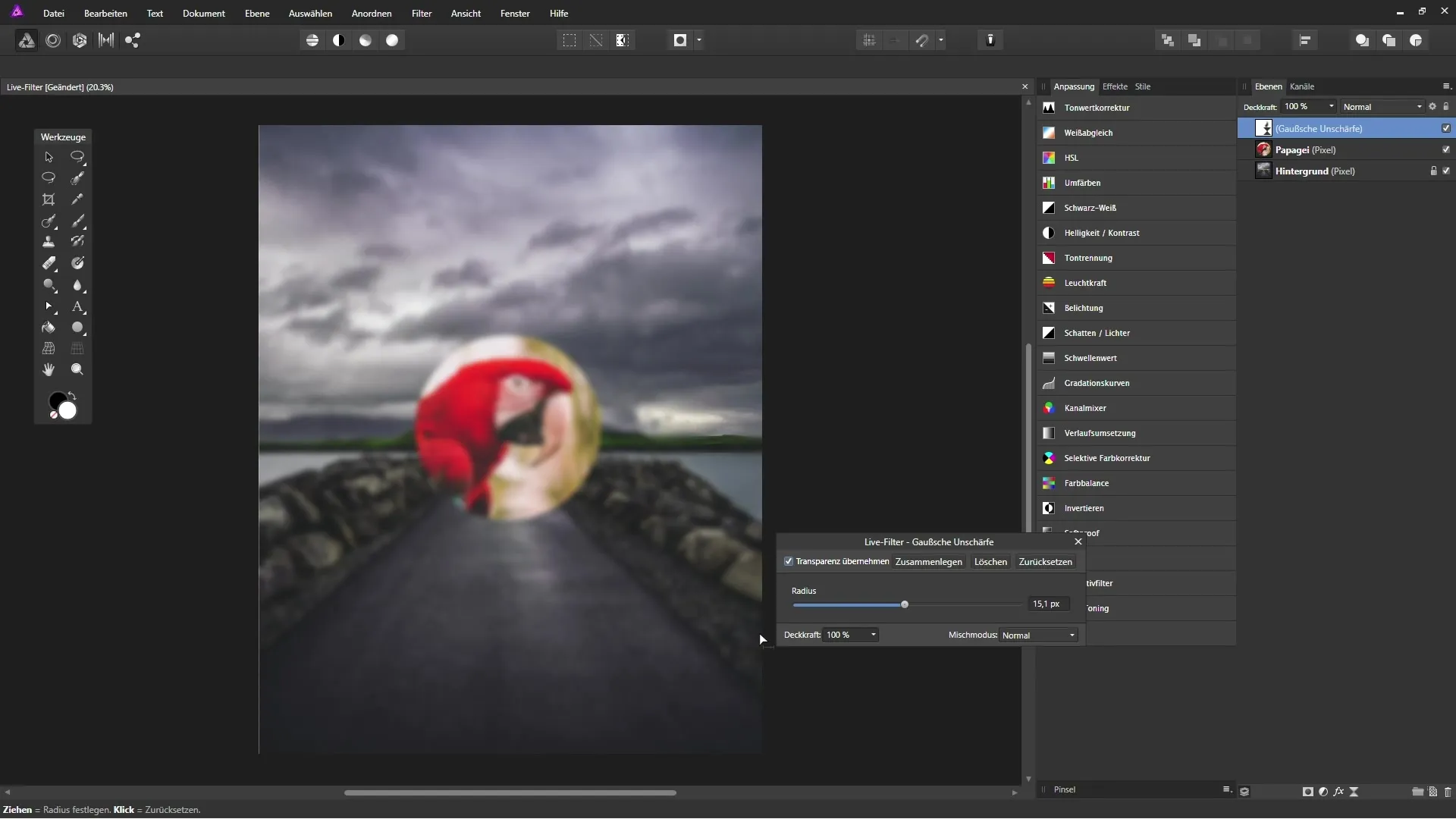
Zmienianie kolejności warstw Aby zastosować Live-filtr do całego obrazu, Live-filtr-warstwa musi być umieszczona na samej górze w palecie warstw. Wybierz warstwę Live-filtra i przesuń ją do górnej pozycji.
Ostateczne dostosowania Teraz możesz kolejny raz dostosować ustawienia Live-filtra, aby upewnić się, że wszystkie efekty odpowiadają twoim oczekiwaniom.
Podsumowanie – Affinity Photo: Live-filtry-warstwy dla efektów niekrzywdzących
Dzięki użyciu Live-filtrów-warstw w Affinity Photo możesz osiągać kreatywne efekty w sposób niekrzywdzący. Jesteś w stanie wprowadzać zmiany w dowolnym momencie, nie narażając oryginalnego pliku. Wykorzystaj elastyczność tej funkcji, aby Twoja obróbka zdjęć była żywa i elastyczna. Eksperymentuj z różnymi dostępnymi filtrami i odkryj, jak mogą wspierać Twoją kreatywną wizję.
Często zadawane pytania
Jakie korzyści oferują Live-filtry w Affinity Photo?Live-filtry umożliwiają pracę w sposób niekrzywdzący, dzięki czemu możesz w dowolnym momencie dostosować lub usunąć efekty.
Dlaczego powinienem używać Live-filtrów-warstw?Live-filtry-warstwy oferują elastyczność i umożliwiają stosowanie kreatywnych efektów bez zmiany oryginalnego obrazu.
Czy mogę stosować Live-filtry również na wielu warstwach?Tak, przenosząc warstwę Live-filtra na górną pozycję w palecie warstw, możesz zastosować je do wszystkich warstw poniżej.
Czy są filtry, które nie są dostępne jako Live-filtry?Tak, niektóre filtry w Affinity Photo można zastosować tylko w sposób destrukcyjny.
Jak mogę dostosować ustawienia Live-filtra?Po prostu kliknij dwukrotnie na białym kwadracie warstwy Live-filtra w palecie warstw.


